如何给Win10设置三次密码错误后账户锁定30分钟
我们在使用Win10电脑的时候,出于安全考虑,想要设置输入三次错误密码后,自动将账户锁定30分钟,该怎么操作呢?今天就跟大家介绍一下如何给Win10设置三次密码错误后账户锁定30分钟的具体操作步骤。
1. 首先打开电脑,进入桌面,使用windows的搜索功能,搜索「运行」,然后打开。
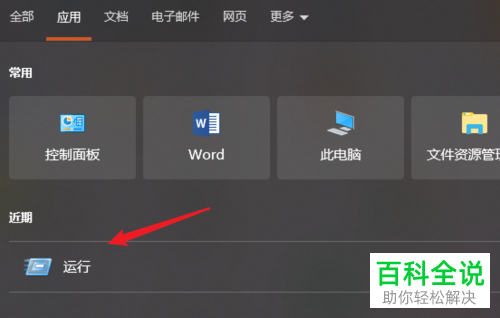
2. 在打开的运行窗口中,输入gpedit.msc命令,点击确定按钮或直接回车。
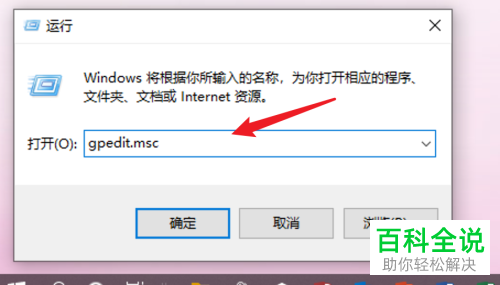
3. 在打开的页面,点击左侧的windows设置选项。
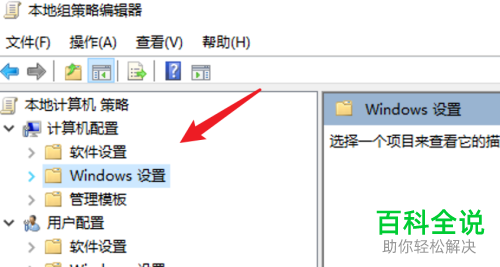
4. 然后继续依次单击左侧的安全设置---账户锁定策略选项。
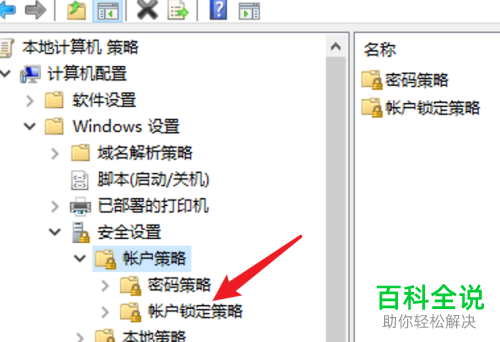
5. 在右侧打开的策略中,点击账户锁定阀值选项。
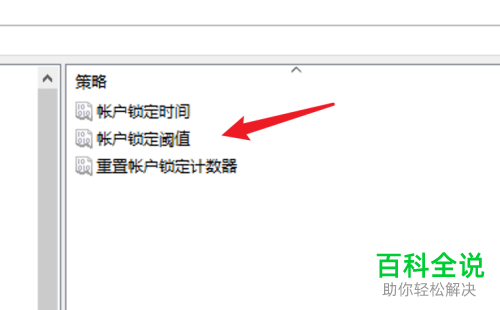
6. 如图,在打开的页面,输入数字3,最后点击下方的确定按钮即可。
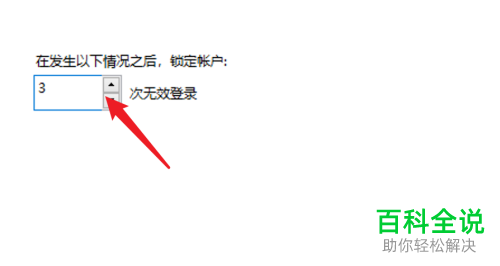
7. 最后,在弹出的确认窗口中,默认锁定时间就是30分钟,点击右下方的确定按钮即可完成设置。
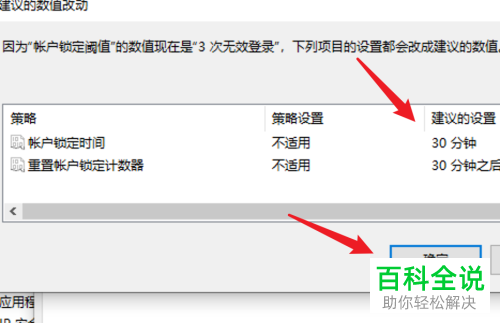
以上就是如何给Win10设置三次密码错误后账户锁定30分钟的具体操作步骤。
赞 (0)
